
Orodha ya maudhui:
- Hatua ya 1: Sakinisha RPI-Imager
- Hatua ya 2: Sakinisha Picha kwenye MicroSD na Rpi-picha
- Hatua ya 3: Kwa Ufungaji Usio na kichwa Ongeza faili ya Ssh
- Hatua ya 4: Unganisha kwenye Mtandao, Pata Anwani ya IP na Usanidi wa Kuweka DHCP
- Hatua ya 5: Unganisha na SSH, Badilisha Nenosiri na Weka Ufikiaji wa VNC
- Hatua ya 6: Unganisha kupitia RealVNC
- Hatua ya 7: Furahiya PI yako ya Rapsberry
- Mwandishi John Day [email protected].
- Public 2024-01-30 12:48.
- Mwisho uliobadilishwa 2025-01-23 15:11.


Ninapanga kutumia hii Rapsberry PI katika rundo la miradi ya kufurahisha nyuma kwenye blogi yangu. Jisikie huru kuiangalia.
Nilitaka kurudi kutumia Raspberry PI yangu lakini sikuwa na Kinanda au Panya katika eneo langu jipya. Ilikuwa ni muda tangu nilipoweka Raspberry PI kwa hivyo nilitaka kuburudisha njia rahisi ya sasa ya kuifanya na kuona ni maswala gani ambayo ningeweza kuyapata.
Hii utahitaji:
- PI ya ujambazi.
- MicroSD 32GB
- Adapta ya MicroSD (labda inahitajika kusoma SD yako kwenye kompyuta yako ndogo).
- Chomeka Nishati kwa Raspberry yako.
Tunaanzisha hii Raspberry PI na Raspberry PI OS, kupitia njia isiyo na kichwa na ufikiaji wa SSH na VNC. Ninapanga kutumia hii kwa Programu Kufafanua miradi ya Redio kama hii, kwa hivyo nilihitaji GUI ambayo ndivyo Raspberry PI hii inavyoweka.
Hatua ya 1: Sakinisha RPI-Imager
Hapo zamani kulikuwa na njia zingine za kusanidi picha kwa rapsberry pi, lakini nyingi zao hazikuwa rahisi kutumia. Mnamo 2020 njia bora ni kutumia rpi-picha
Ikiwa unatumia linux, ingiza kwa amri ifuatayo.
robert @ robert-enreach: ~ $ sudo snap kufunga rpi-picha
rpi-imager v1.4 kutoka kwa Alan Pope (popey) imewekwa
Hatua ya 2: Sakinisha Picha kwenye MicroSD na Rpi-picha

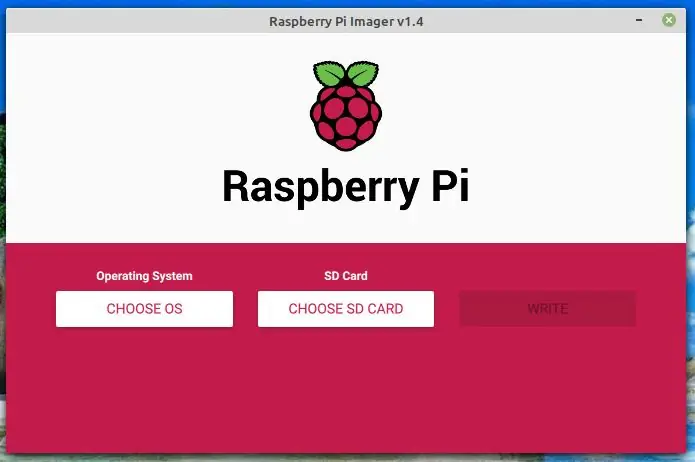
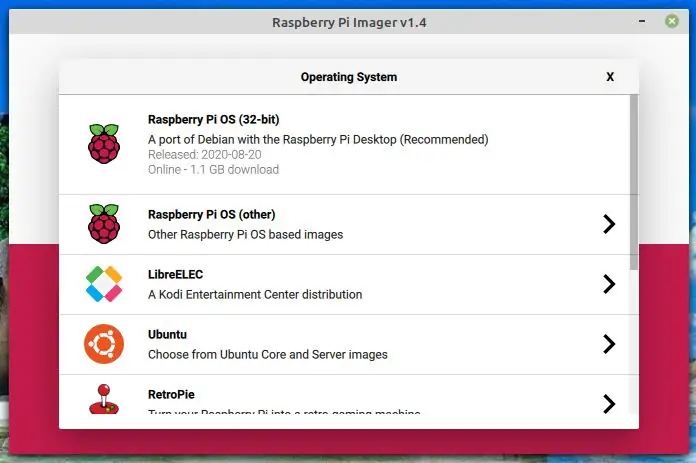
Endesha rpi-picha kutoka kwa laini ya amri. Utapata kielelezo cha picha kuchagua ni toleo gani la OS unayotaka kusanikisha kwenye pi yako ya raspberry, na uchague kadi ya microsd unayotaka kusakinisha.
robert @ robert-enreach: ~ $ rpi-picha
Hatua ya 3: Kwa Ufungaji Usio na kichwa Ongeza faili ya Ssh
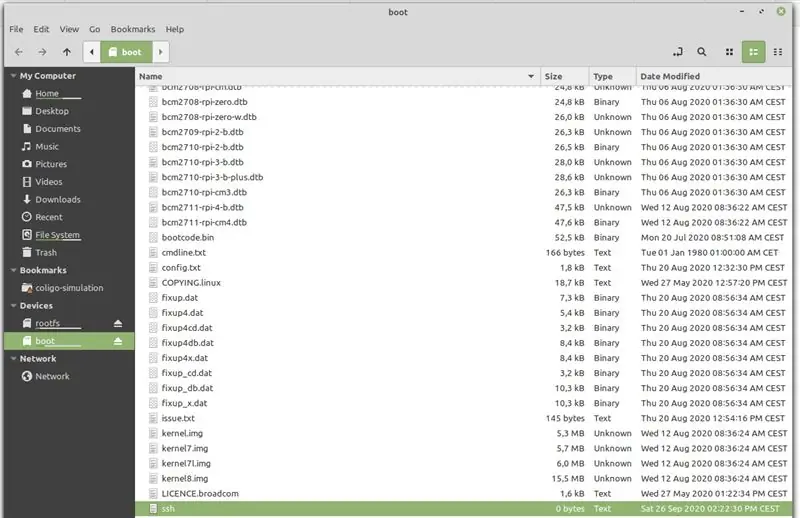
Katika kesi yangu haswa nilikuwa na Laptop nyumbani na sikuwa na kipanya kipuri, Kinanda au Skrini ambayo ningeweza kuungana na Raspberry. Ningeweza labda kutumia TV yangu lakini hiyo inaonekana kuwa ngumu sana. Afadhali nilienda na Ufungaji Usio na Kichwa.
Hii inamaanisha utaunganisha kwenye Raspberry Pi kupitia mtandao, na utumie SSH kuwezesha ufikiaji wa VNC kwa Raspberry. Kwenye matoleo ya hivi karibuni SSH inalemazwa kwa hivyo unahitaji kuongeza faili ya SSH kwenye kizigeu cha buti, kama inavyoonekana kwenye picha. Kumbuka kuiongeza kwenye kizigeu cha buti kwani unaweza kuona kadhaa wakati MicroSD imeunganishwa kwenye OS yako, nilikuwa na shida na hii mara kadhaa.
Hatua ya 4: Unganisha kwenye Mtandao, Pata Anwani ya IP na Usanidi wa Kuweka DHCP
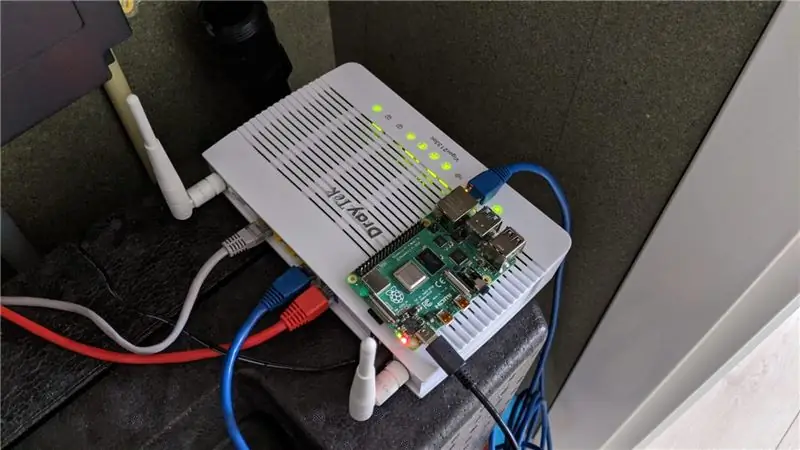
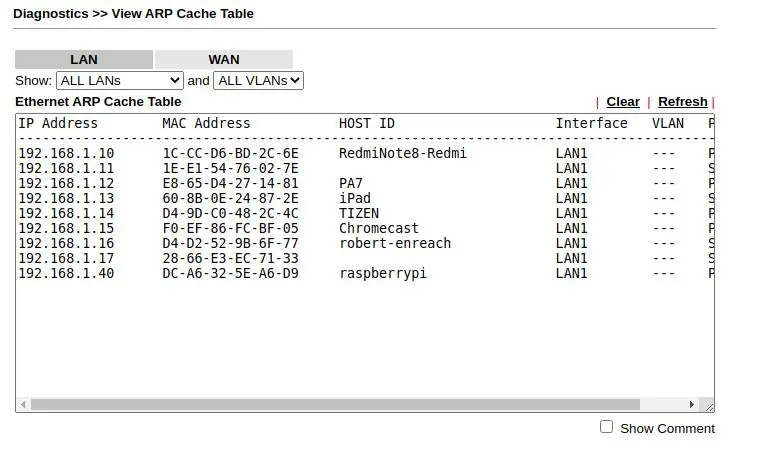
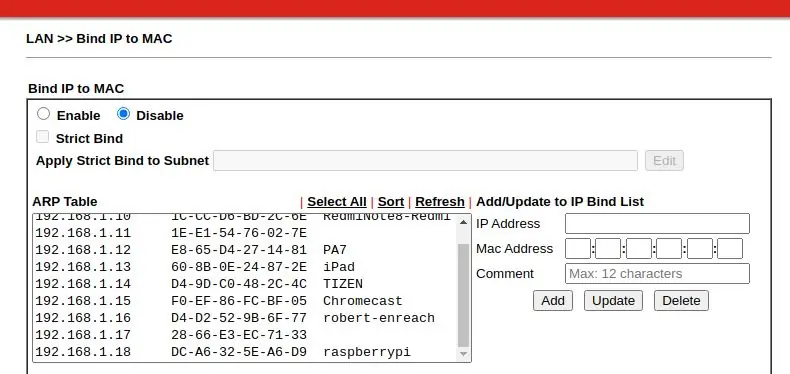
Hatua hii itatofautiana na picha kwa sababu utakuwa na Router tofauti na mimi. Katika kesi yangu nina Draytek Router, ambayo ina huduma kadhaa. Kimsingi utapenda kufahamiana na Router yako ya Nyumbani na kupata vitu vichache. Labda utakuwa na eneo la ARP au DHCP kwenye Router yako ili uweze kuona Kufunga iliyoundwa na Raspberry.
Raspberry Pi hutumia jina la PI ya rasipiberi kwa chaguo-msingi ili uweze kuipata kwa urahisi. Katika kesi hii ninaweka DHCP inayojifunga ili Raspberry Pi kila wakati ichukue Anwani sawa ya IP 192.168.1.40
Unapaswa kuwa na uwezo wa kuipiga kutoka kwa Router yako, na baadaye kutoka kwa kompyuta yako na inapaswa kupatikana sasa.
Hatua ya 5: Unganisha na SSH, Badilisha Nenosiri na Weka Ufikiaji wa VNC
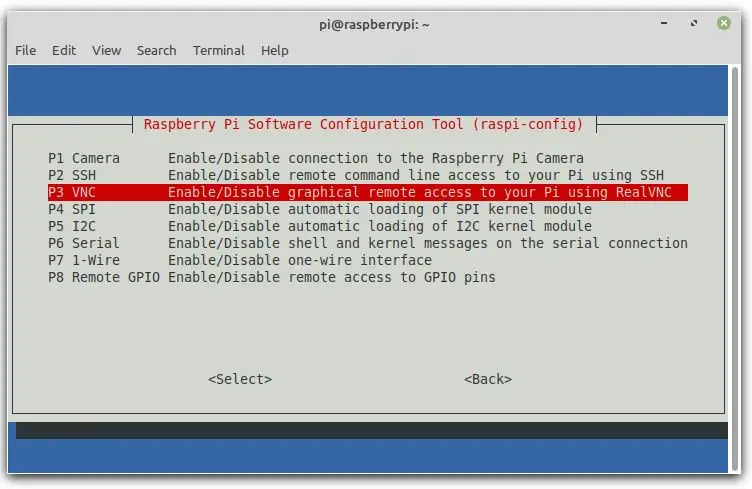
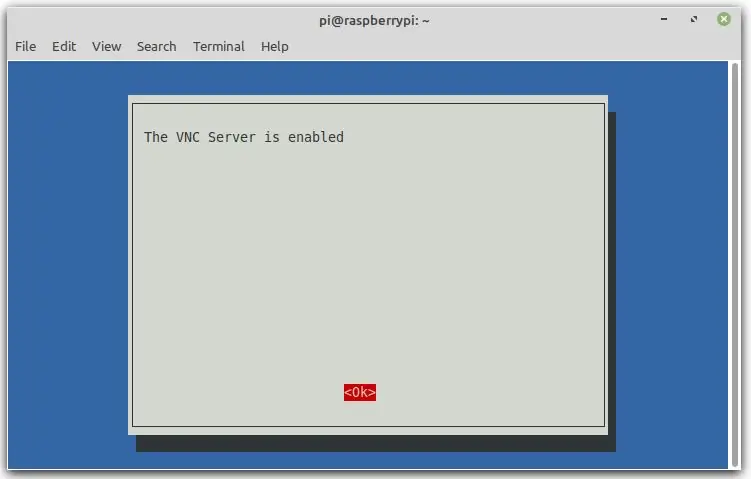
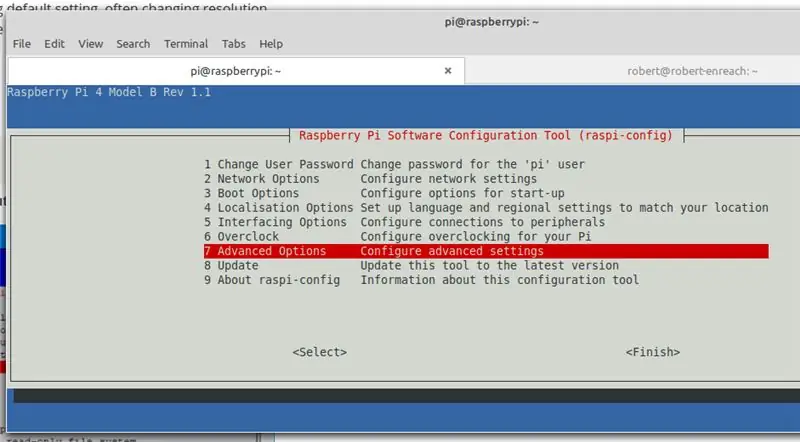
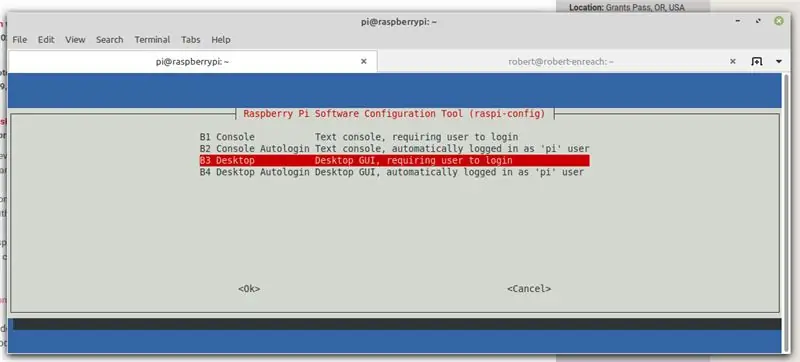
Kwa sasa umeweza kupiga Raspberry PI yako kwenye mtandao, na jaribu kuiingiza. SSH inapaswa kuwezeshwa kwa sababu umeongeza faili ya SSH kwenye kizigeu cha boot cha kadi ya SD ya Rapsberry Pi.
Tumia sifa zifuatazo za msingi kwa ssh: pi / raspberry.
robert @ robert-enreach: ~ $ ssh [email protected]
Ukweli wa mwenyeji '192.168.1.40 (192.168.1.40)' hauwezi kujulikana. Alama ya kidole muhimu ya ECDSA ni SHA256: no3JtIRZRG2SqSbWHg1sVC35mBjHyeX9SgDr81uPeuU. Je! Una uhakika unataka kuendelea kuunganisha (ndio / hapana)? ndio Onyo: Aliongeza kabisa '192.168.1.40' (ECDSA) kwenye orodha ya majeshi yanayojulikana. nenosiri la [email protected]: Linux raspberrypi 5.4.51-v7l + # 1333 SMP Mon Aug 10 16:51:40 BST 2020 armv7l Programu zilizojumuishwa na mfumo wa Debian GNU / Linux ni programu ya bure; maneno halisi ya usambazaji kwa kila programu yameelezewa katika faili za kibinafsi katika / usr / share / doc / * / hakimiliki. Debian GNU / Linux inakuja na HAKUNA UHAKIKI KABISA, kwa kiwango kinachoruhusiwa na sheria inayotumika. Kuingia mwisho: Sat Sep 26 13:41:55 2020 SSH imewezeshwa na nywila chaguomsingi ya mtumiaji wa 'pi' haijabadilishwa. Hii ni hatari ya usalama - tafadhali ingia kama mtumiaji wa 'pi' na andika 'passwd' kuweka nywila mpya. Wi-Fi kwa sasa imezuiwa na rfkill. Tumia raspi-config kuweka nchi kabla ya matumizi. Ikiwa uliweza SSH uko njiani. Ikiwa sivyo unahitaji kurudi nyuma na uangalie faili ya ssh kwenye kizigeu cha buti. Badilisha nenosiri lako wakati huu
pi @ raspberrypi: ~ $ passwd
Kubadilisha nenosiri kwa pi. Nenosiri la sasa: Nenosiri mpya: Rudisha nenosiri mpya: passwd: nywila imesasishwa vizuri Ninapanga kutumia Rapsberry hii kwa Redio inayofafanuliwa na Programu, kwa hivyo nitakuwa ninahitaji kiolesura cha GUI. Endesha usanidi kuwezesha Desktop, badilisha mabadiliko na uwezesha ufikiaji wa VNC
pi @ raspberrypi: ~ $ sudo raspi-config
Unaweza kuangalia sasa kwamba Raspberry PI yako inasikiliza kwenye bandari SSH 22, na Port VNC 5900
pi @ raspberrypi: ~ $ netstat -tupln
(Sio michakato yote inayoweza kutambuliwa, maelezo ya mchakato usiomilikiwa hayataonyeshwa, itabidi uwe mzizi wa kuyaona yote.) Viunganisho vya Mtandao vyenye (seva tu) Proto Recv-Q Send-Q Anwani ya Mitaa Anwani ya Nchi PID / Jina la Mpango tcp 0 0 0.0.0.0:5900 0.0.0.0.0:* SIKILIZA - tcp 0 0 0.0.0.0:22 0.0.0.0:* SIKILIZA - tcp6 0 0::: 5900::: * SIKILIZA - tcp6 0 0::: 22::: * SIKILIZA - udp 0 0 0.0.0.0:68 0.0.0.0:* - udp 0 0 0.0.0.0:47273 0.0.0.0:* - udp 0 0 0.0.0.0:5:533 0.0.0.0:* - udp6 0 0::: 42453::: * - udp6 0 0::: 5353::: * -
Hatua ya 6: Unganisha kupitia RealVNC

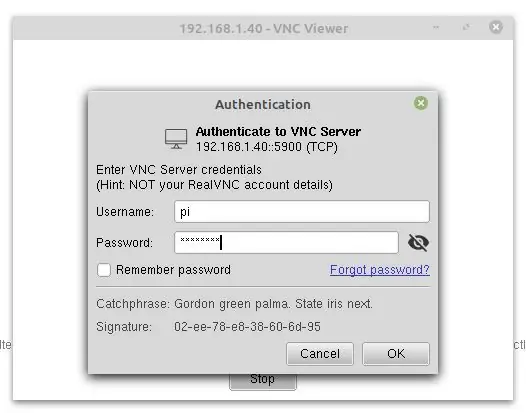
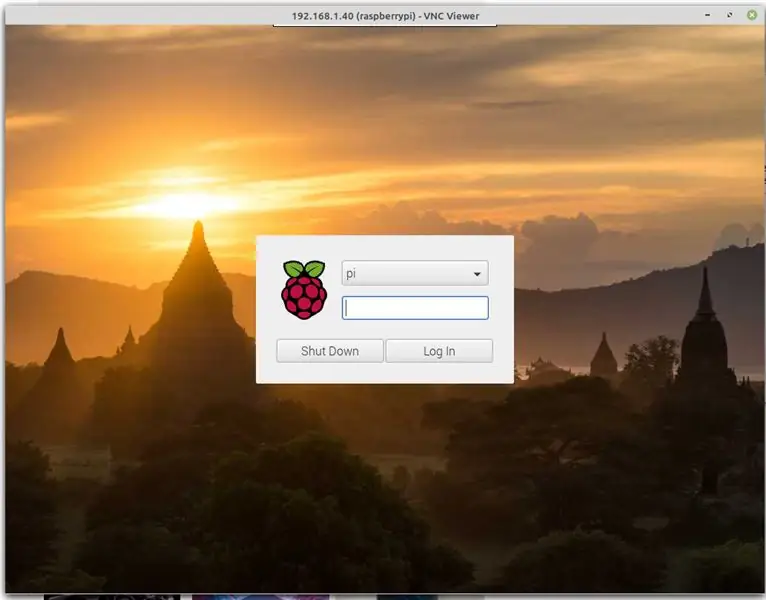
Nilikuwa na shida ya kuunganisha kupitia VNC kwa sababu niliendelea kupata kosa hili ambalo ni la kawaida. Hii inahusiana na aina ya usajili uliotumiwa na seva ya vnc kwenye Rapsberry PI. Kuweka RealVNC vncviewer ilikuwa njia mbadala bora kwa hii. Unaweza kuipakua kutoka kwa kiunga hiki: Mtazamaji wa RealVNC
Tumia sifa unazoweka kabla ya pi / nywila.
Hatua ya 7: Furahiya PI yako ya Rapsberry
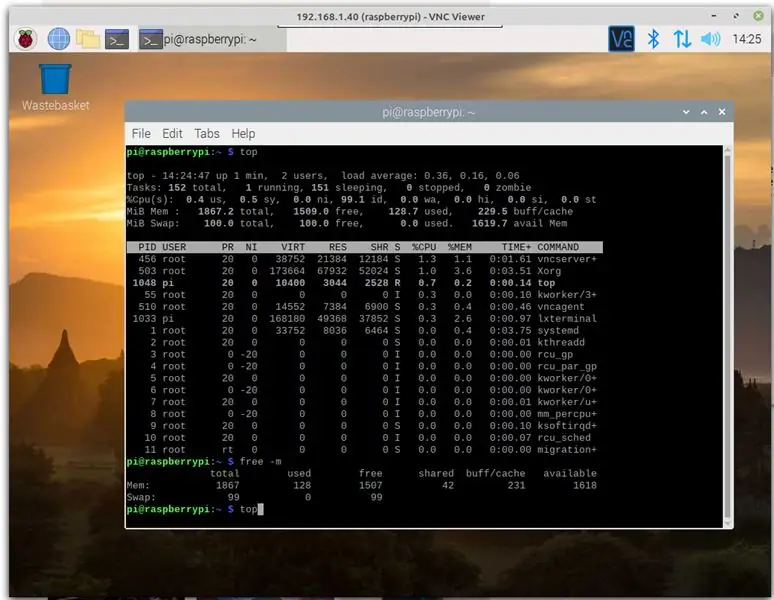
Unaweza kufurahiya sasa Raspberry yako. Safi hii mpya iliyosanikishwa na GUI hutumia karibu 5% CPU na ina karibu 1.5GB ya Kumbukumbu ya bure. Nitajaribu kuingiza mikono yangu katika Mfano wa Kumbukumbu wa 4GB katika siku zijazo.
Ilipendekeza:
Usanidi wa Zero ya Juu isiyo na kichwa ya RPi kwa Kompyuta: Hatua 8

Usanidi wa Zero ya Juu isiyo na kichwa kwa RPi kwa Kompyuta: Katika Agizo hili, tutaangalia usanidi wangu wa msingi kwa miradi yote ya Raspberry Pi Zero. Tutafanya yote kutoka kwa mashine ya Windows, hakuna kibodi ya ziada au ufuatiliaji unahitajika! Tunapomaliza, itakuwa kwenye mtandao, kushiriki faili kwenye mtandao, o
Jinsi ya Kuondoa Raspberry Pi isiyo na kichwa: Hatua 4

Jinsi ya Kuondoa Raspberry Pi isiyo na kichwa: Je! Umechanganyikiwa juu ya jinsi ya kuanzisha Raspberry Pi kwa mbali bila kuwa na mfuatiliaji au kibodi? Usijali! Kwa kweli, tunaweza kuifanya. Katika mafunzo haya, nitaenda kwa mbali kupitia SSH yangu raspberry pi sifuri na OS mpya ya raspbian ndani
Jinsi ya Kuweka Raspbian kwa Matumizi yasiyo na kichwa: Hatua 10

Jinsi ya Kuweka Raspbian kwa Matumizi Yasiyo na Kichwa
Kuweka Raspbian katika Raspberry Pi 3 B Bila HDMI - Kuanza na Raspberry Pi 3B - Kuweka Raspberry yako Pi 3: 6 Hatua

Kuweka Raspbian katika Raspberry Pi 3 B Bila HDMI | Kuanza na Raspberry Pi 3B | Kuweka Raspberry yako Pi 3: Kama wengine wenu mnajua Raspberry Pi kompyuta ni za kushangaza sana na unaweza kupata kompyuta nzima kwenye bodi moja ndogo. imefungwa saa 1.2 GHz. Hii inaweka Pi 3 takriban 50
Badili Kichwa kipya cha kichwa kuwa Kichwa cha kichwa cha kawaida (kisichoingiliana) Bila Kuharibu Kichwa cha kichwa .: Hatua 9

Badili kichwa chochote cha kichwa kuwa kichwa cha kawaida (kisichoingiliana) bila kuharibu kichwa cha kichwa. Hili ni wazo ambalo nilikuwa nalo nje ya bluu baada ya rafiki kunipa vichwa vya kichwa vilivyovunjika. Ni maikrofoni ya kawaida ambayo inaweza kushikamana na kichekesho karibu na vichwa vya sauti vyovyote (napenda hii kwa sababu ninaweza kucheza na vifaa vya sauti vya juu na pia
